采集和播放声音。
使用“采样器”,可以录制几乎任何声音,还可以在“采样器”键盘上将其作为旋律进行播放。采样的声音还可用作乐曲、故事叙述和播客中的声音效果或背景噪音。

使用“采样器”,可以录制几乎任何声音,还可以在“采样器”键盘上将其作为旋律进行播放。采样的声音还可用作乐曲、故事叙述和播客中的声音效果或背景噪音。
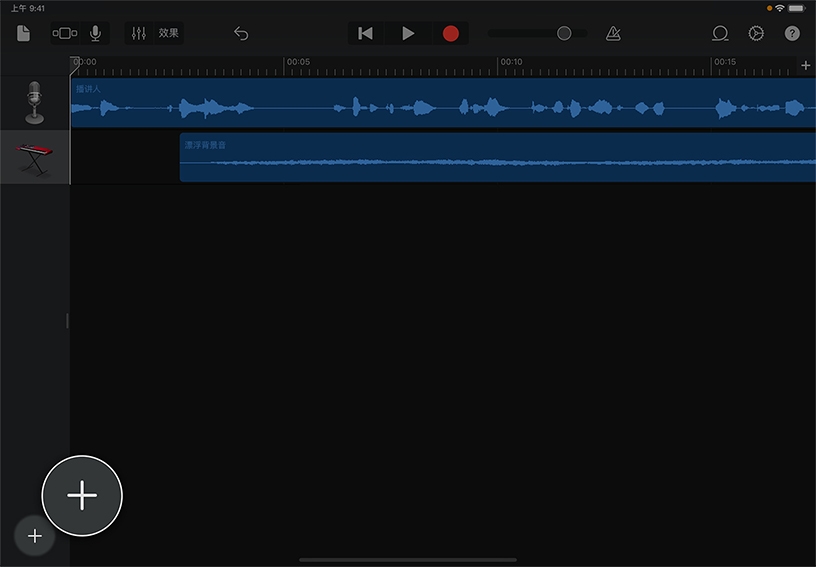
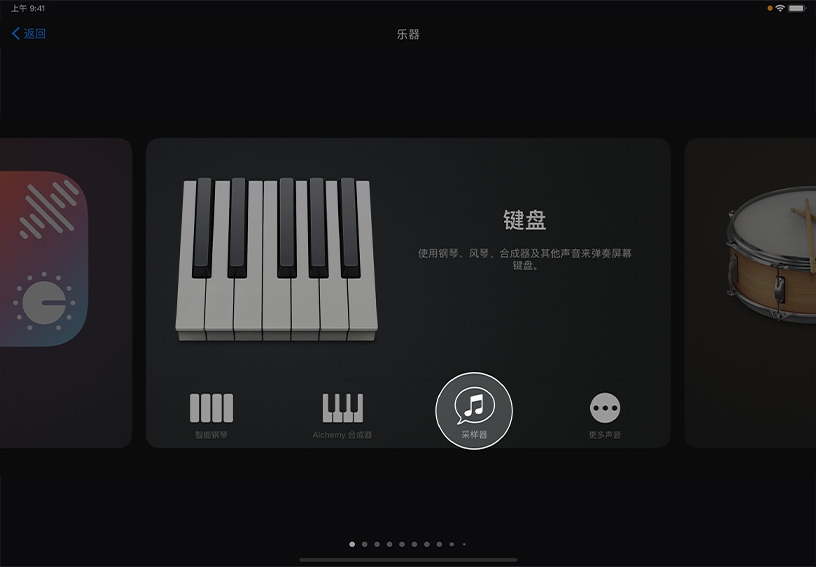
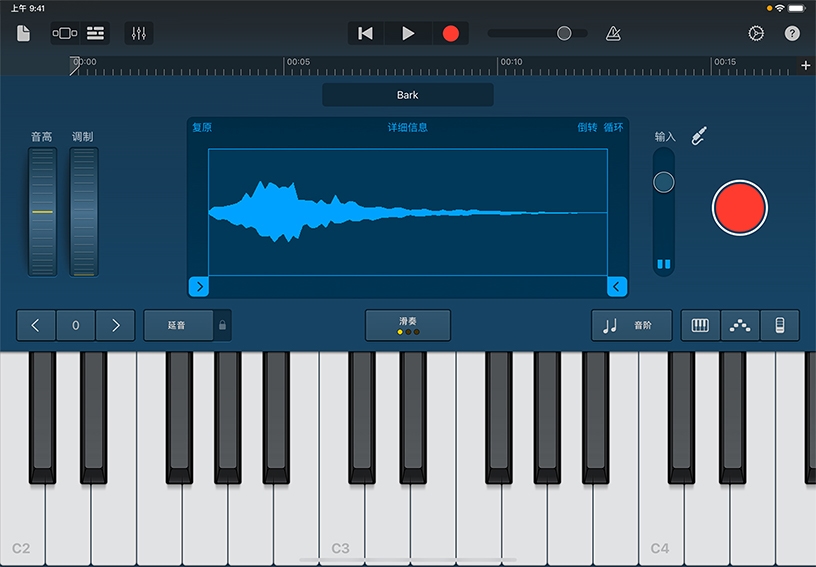
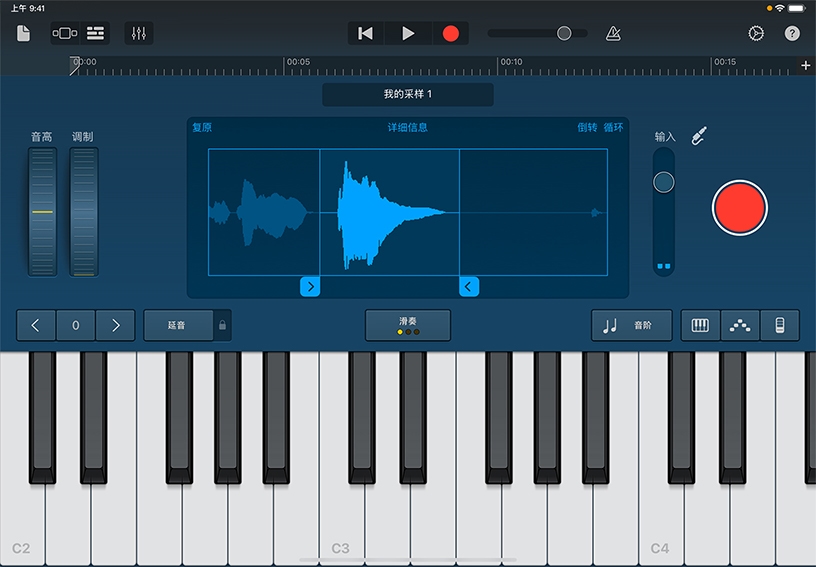
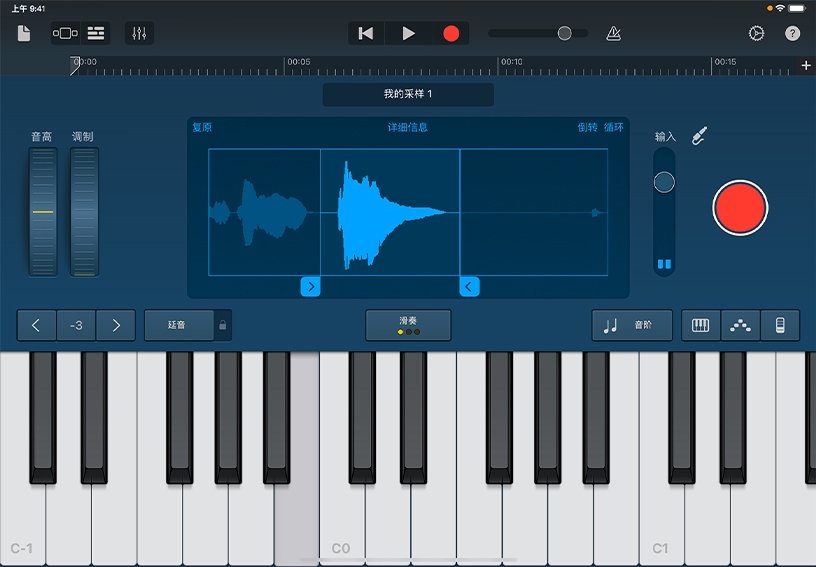
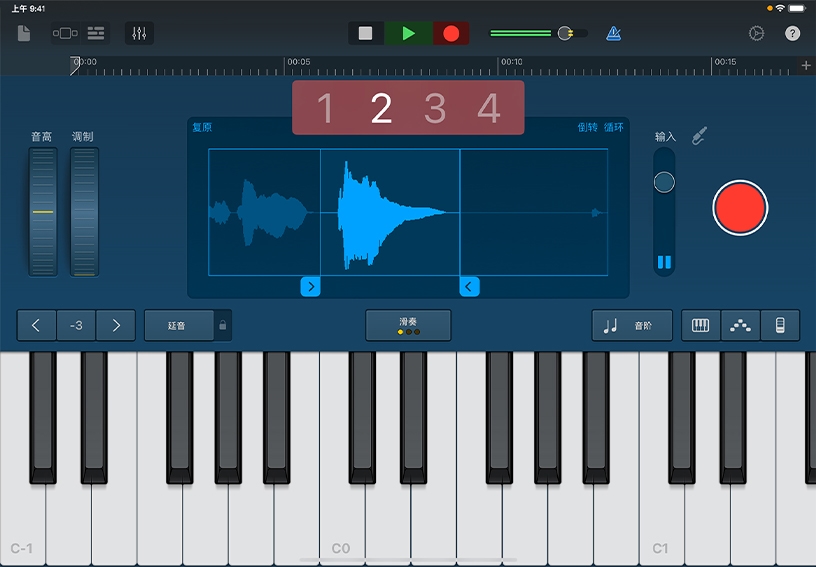
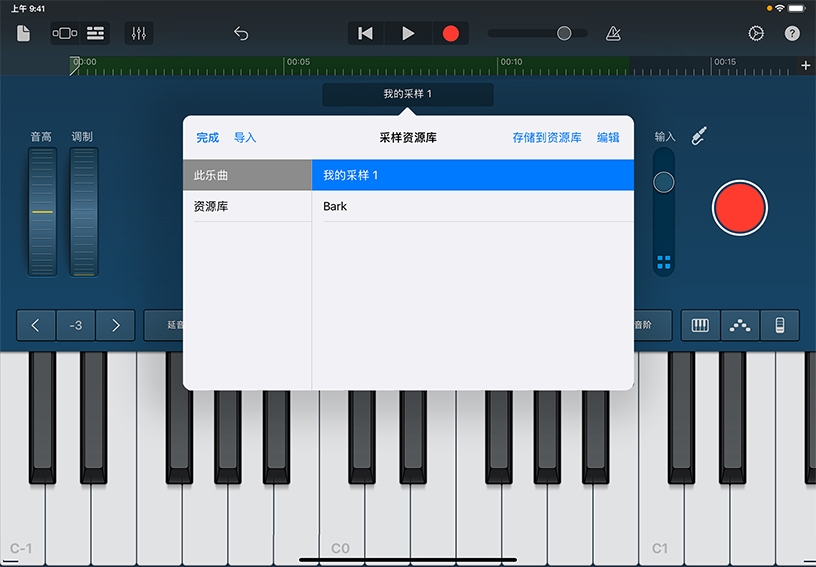
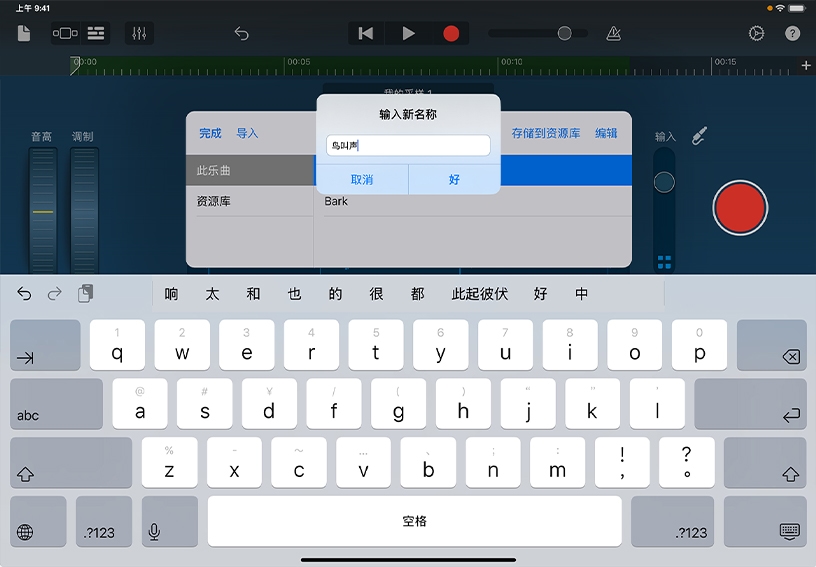
在现有项目中创建一个新音轨。轻点“添加轨道”![]() ,以打开“声音”浏览器。
,以打开“声音”浏览器。
轻扫到“键盘”,然后轻点“采样器”按钮。
创建一个新的声音样本。将麦克风靠近要采样的声源,然后轻点右侧的“开始采样”![]() 。采样完成后,轻点“停止”
。采样完成后,轻点“停止”![]() 。
。
修剪你的采样片段。拖动左侧或右侧的控制柄,对样本的开头或结尾进行修剪。
在键盘上播放你的采样片段。当你在键盘上弹奏高音或低音时,所采样声音的音高会相应升高或降低。
向项目中添加采样片段。轻点“录制”![]() ,播放要添加到项目中的声音。完成后,轻点控制栏中的“播放”
,播放要添加到项目中的声音。完成后,轻点控制栏中的“播放”![]() ,即可停止录音。
,即可停止录音。
轻点波形显示区域上方的当前样本名称,轻点“这首乐曲”,然后轻点要存储的样本。轻点“存储到资源库”。
为样本输入一个新名称,然后轻点“完成”。
构建一个校园声音样本库,以供未来项目使用。
使用“采样器”收集的各种声音来创建“日常生活”音频故事。将来往车辆、水龙头滴水、走路或碰杯的各种声音录制下来,从而完成故事叙述音频。
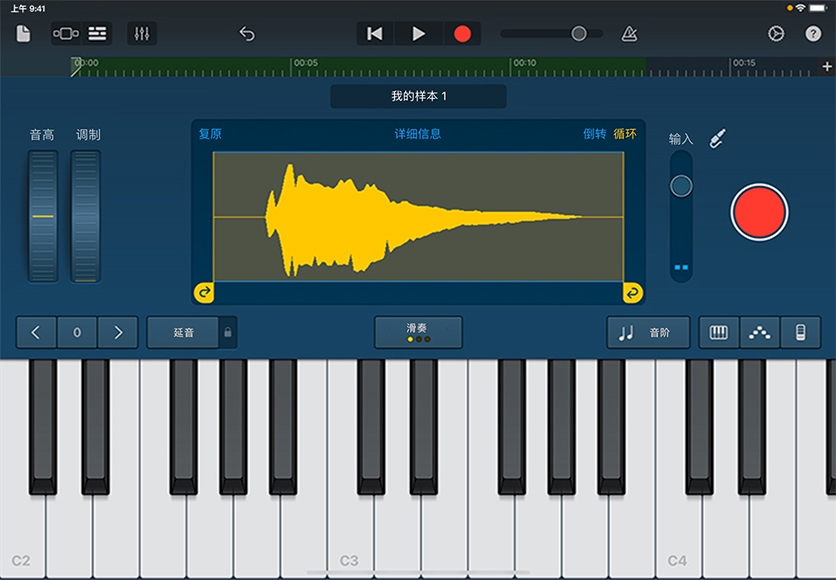
指向 Apple Education Community 中这个页面的链接已拷贝至剪贴板。